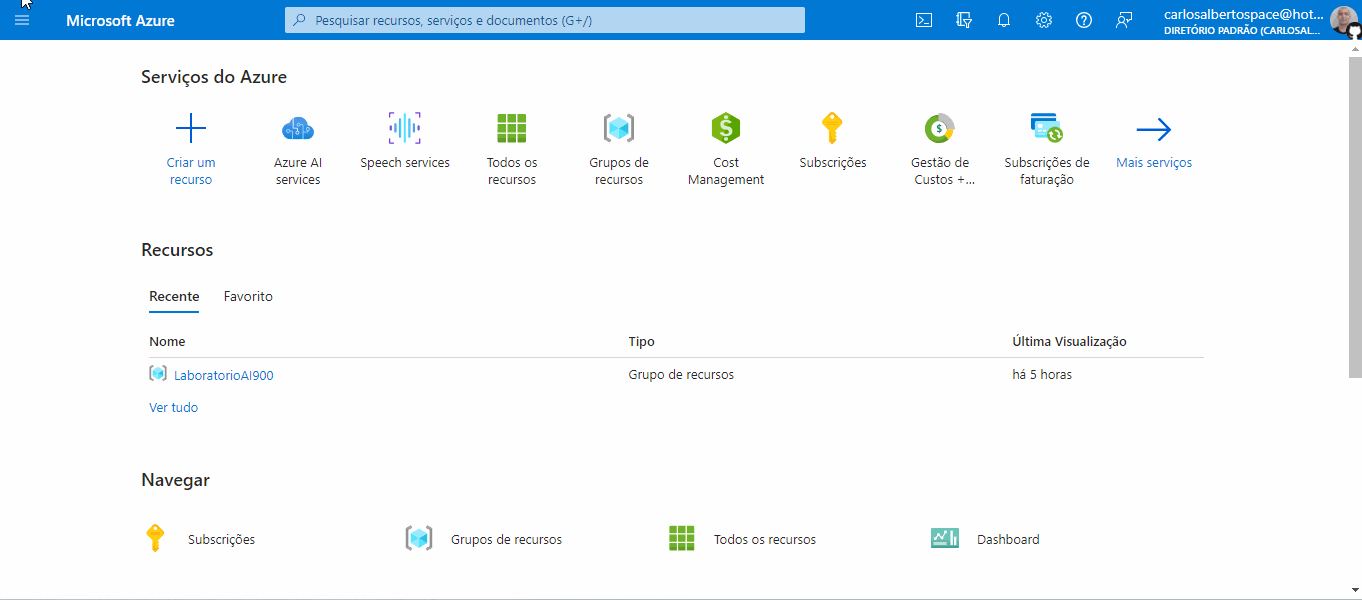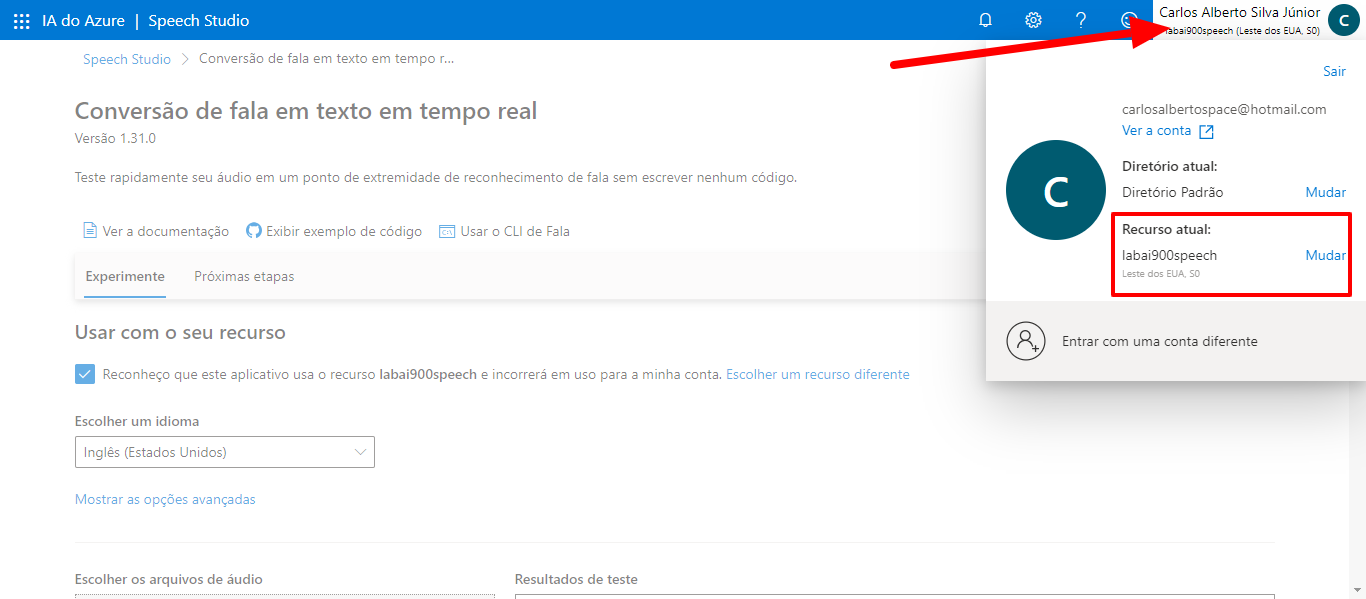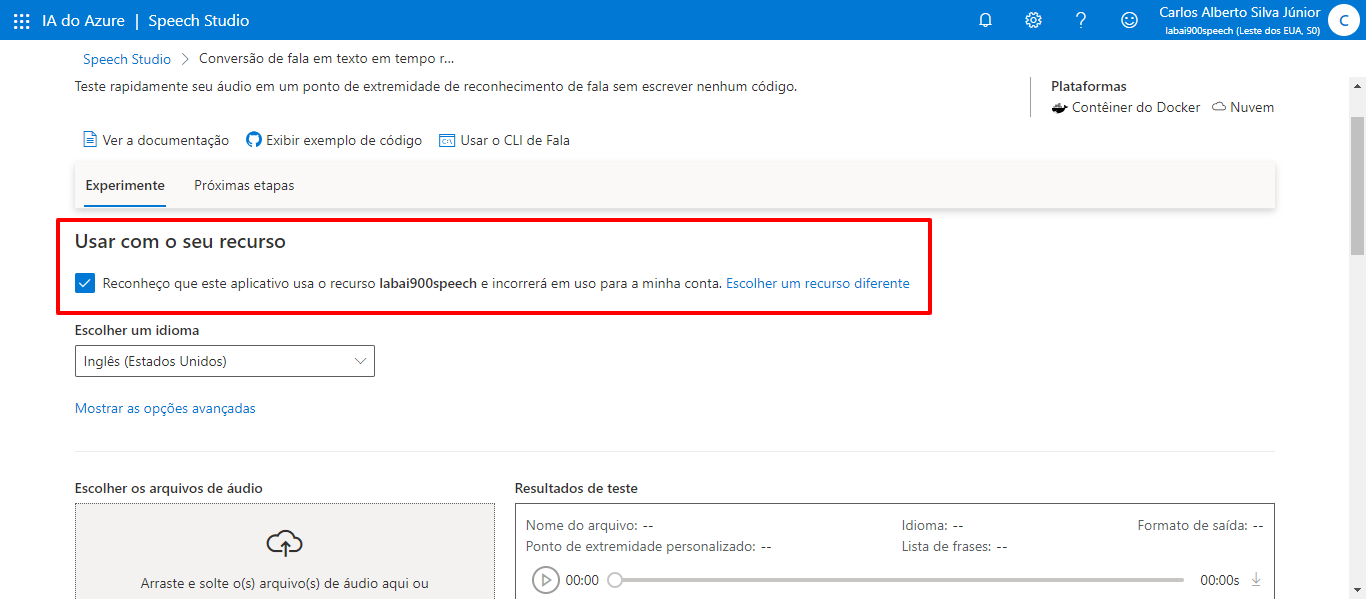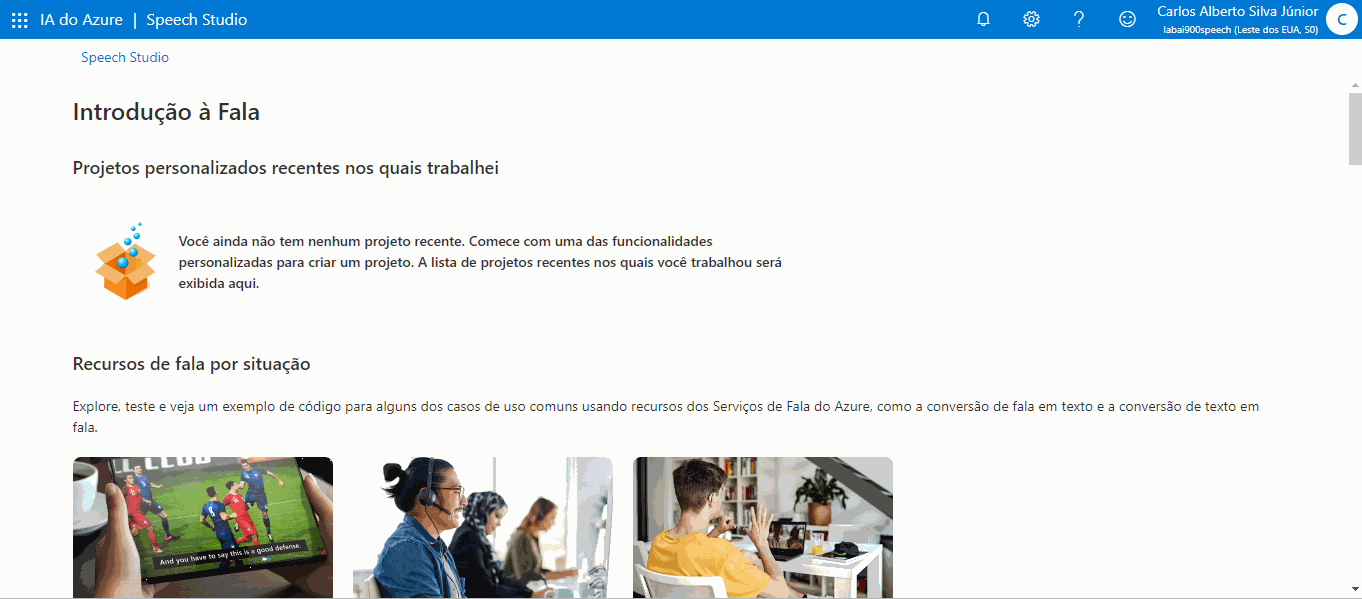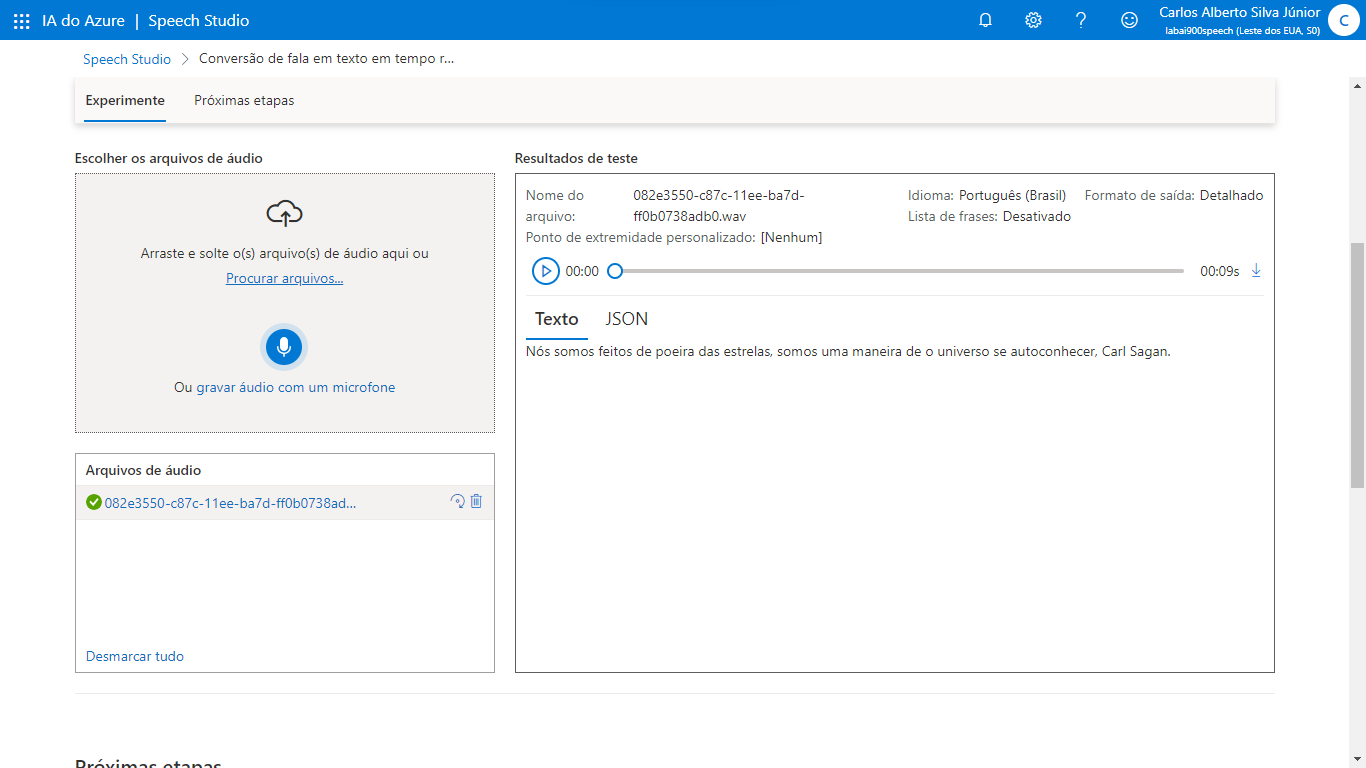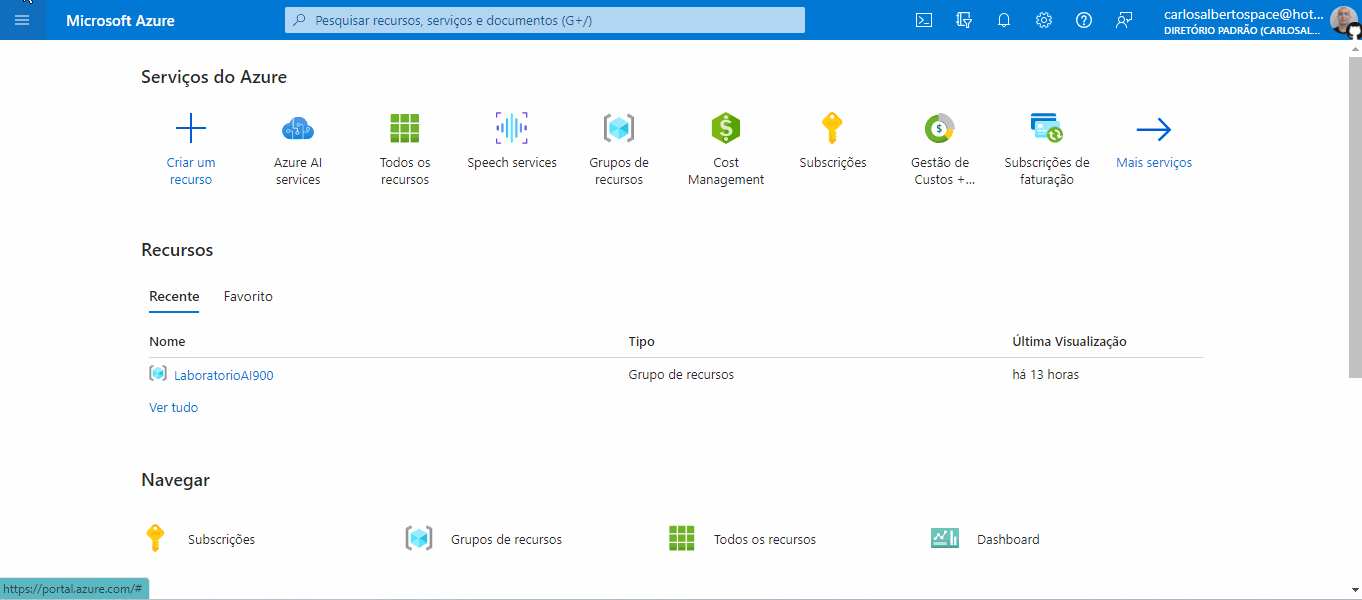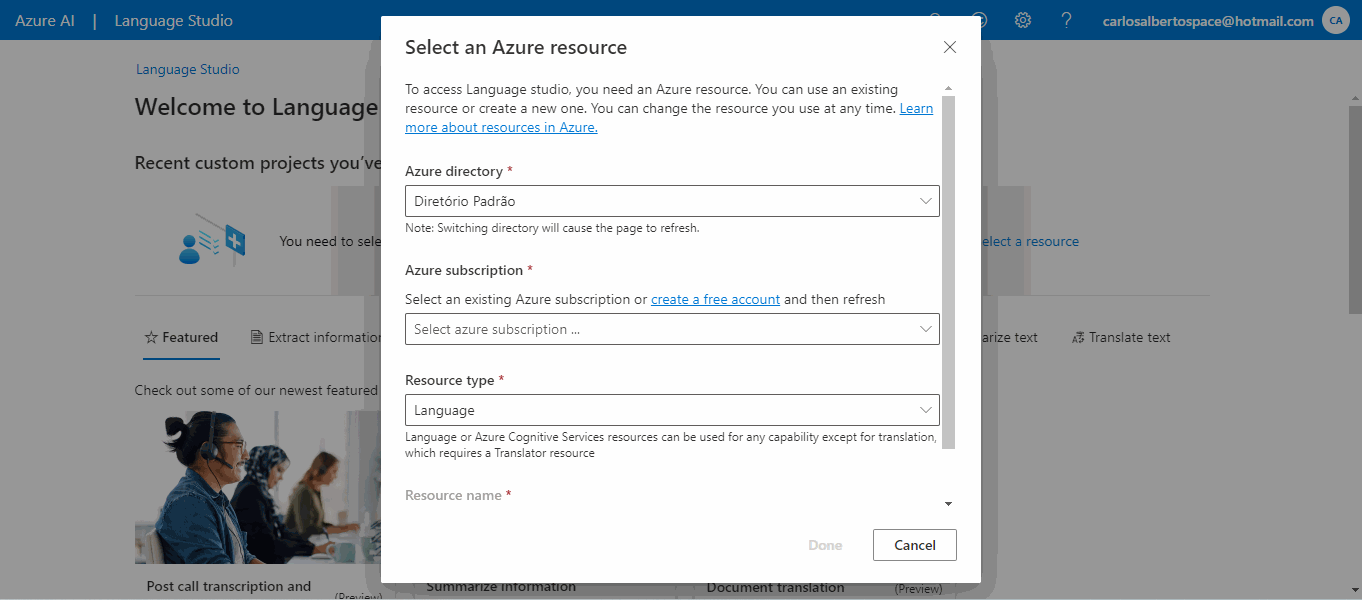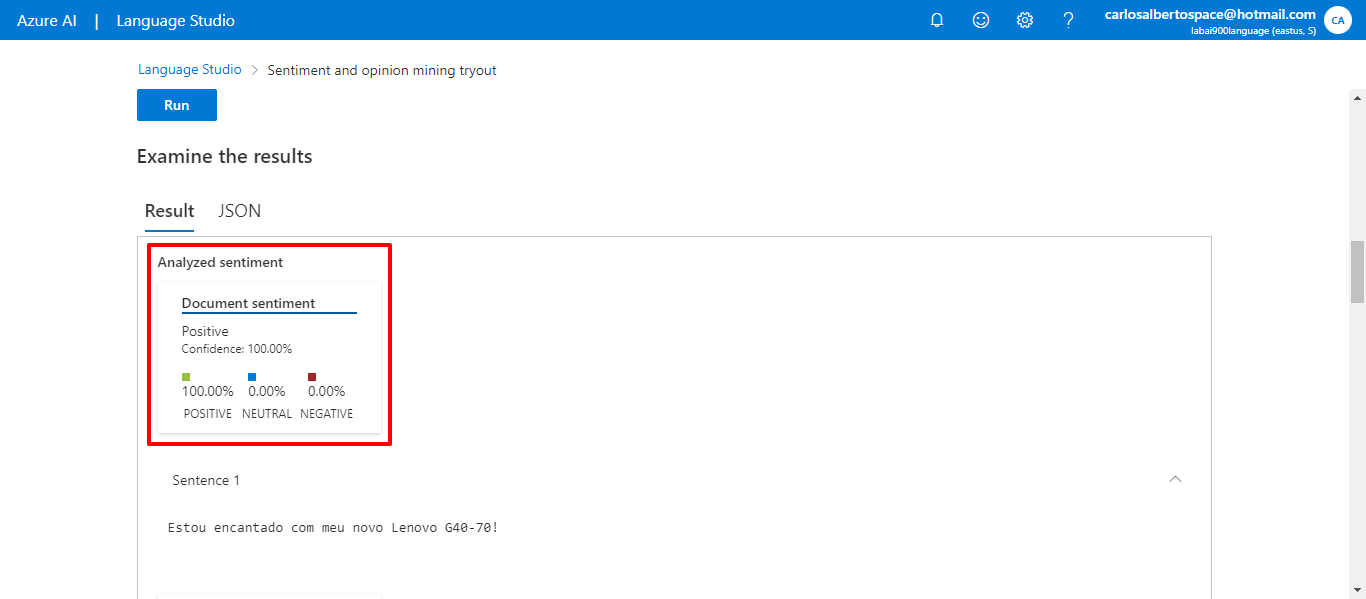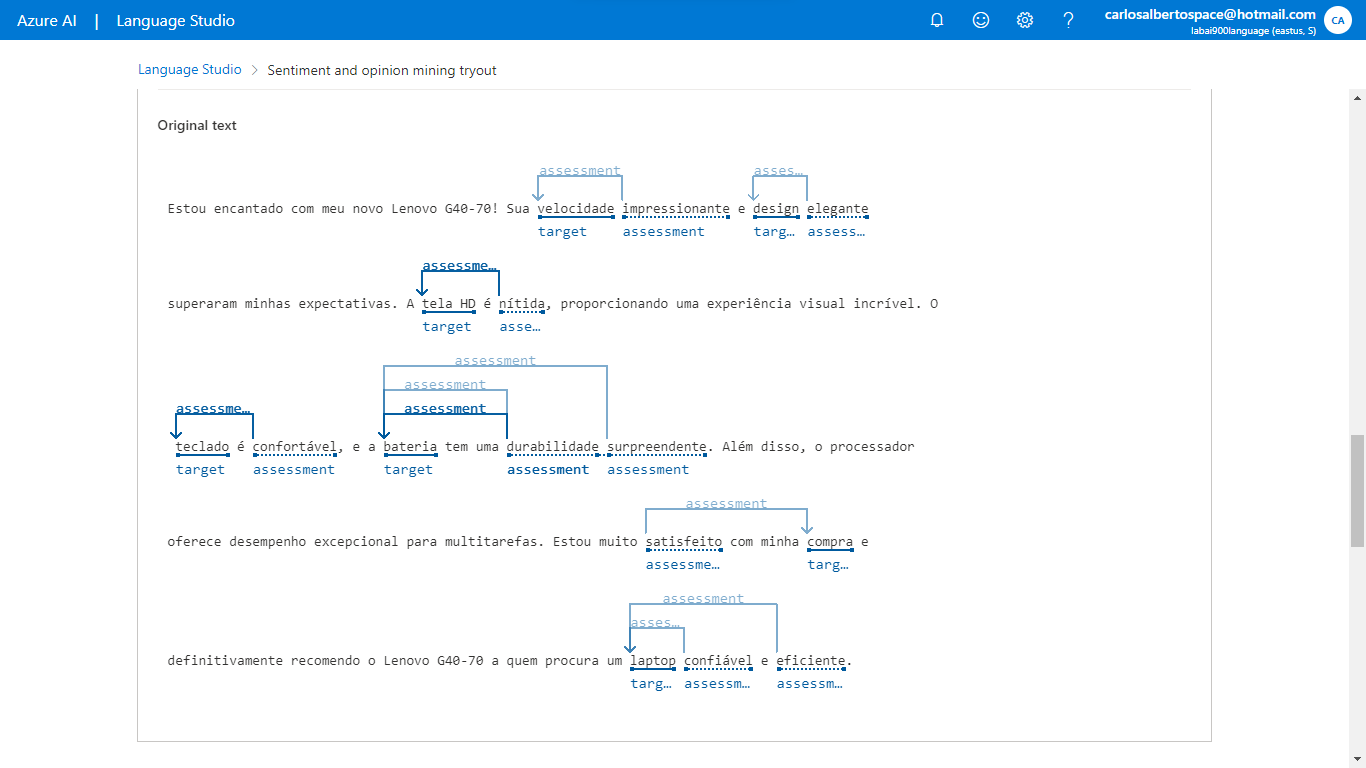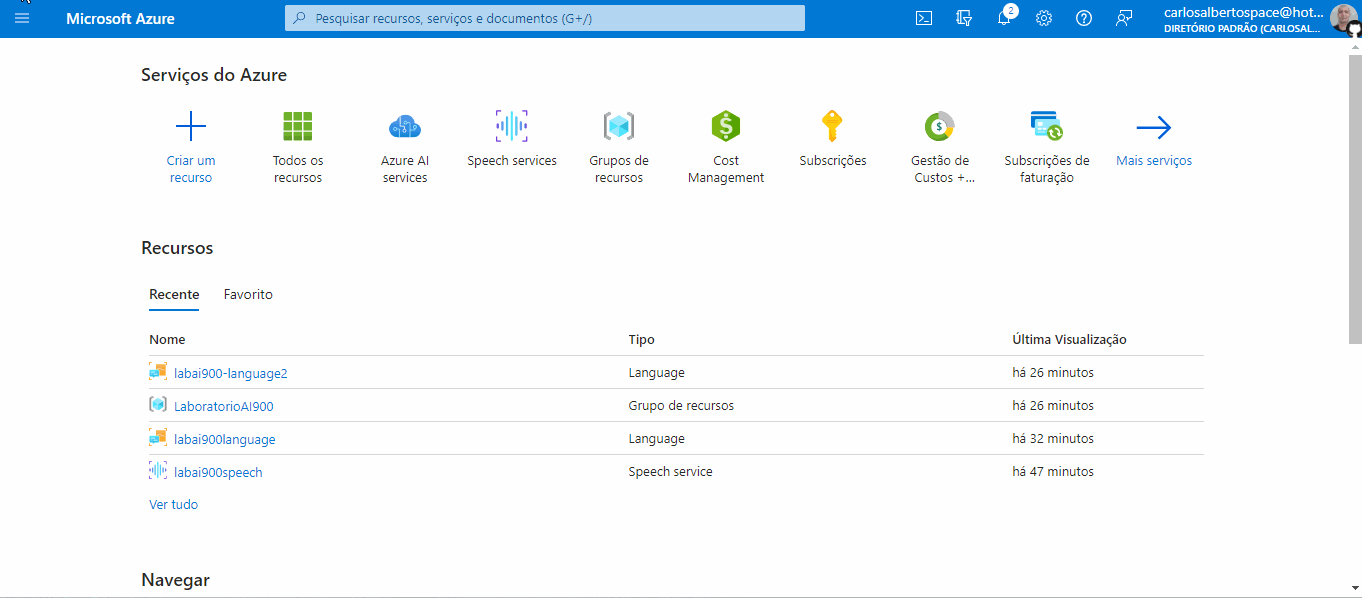Passo a passo do desafio de projeto "Análise de Sentimentos com Language Studio no Azure AI" da DIO.
Links importantes:
Analyze text with Language Studio
Primeiro precisei criar um recurso do Speech service dentro do Azure AI Services.
Após o recurso ter sido criado, acessei o Estúdio de fala do Azure. Na página inicial, no tópico "Conversão de fala em texto", cliquei em "Conversão de fala em texto em tempo real".
Na próxima página, precisei indicar o recurso anterior que eu iria usar. Para isso, cliquei em meu nome no canto superior, e em "Recurso atual", mudei para o recurso criado anteriormente no Portal do Azure.
Assim o checkbox informando sobre o uso do recurso ficou disponível.
Entretando, essa é a forma que segui para criar e usar o recurso. A forma utilizada no vídeo para criar o recurso dentro do Estúdio de fala deve funcionar.
Em seguida, fiz o upload de uma gravação de voz que eu havia feito minutos antes. A fala foi convertida para texto muito rapidamente.
Esse foi o resultado da conversão:
Para finalizar, testei o uso do SDK para realizar a conversão de fala para texto usando o Python. Clique aqui para ver o notebook desse teste.
Primeiro precisei criar um recurso do Language Service dentro do Azure AI Services.
Após o recurso ter sido criado, acessei o Estúdio de linguagem do Azure.
Assim que loguei, precisei indicar a minha assinatura e o recurso que eu havia criado em um modal que abriu. Também é possível criar um novo recurso de linguagem aqui.
Após isso, abri a aba "Classify text" e cliquei em "Analyze sentiment and opinions". Em "Select text language", escolhi Portuguese (Brazil) e em seguida colei uma opinião positiva sobre um computador para testar.
Ao testar, inseri o seguinte texto:
Estou encantado com meu novo Lenovo G40-70! Sua velocidade impressionante e design elegante superaram minhas expectativas. A tela HD é nítida, proporcionando uma experiência visual incrível. O teclado é confortável, e a bateria tem uma durabilidade surpreendente. Além disso, o processador oferece desempenho excepcional para multitarefas. Estou muito satisfeito com minha compra e definitivamente recomendo o Lenovo G40-70 a quem procura um laptop confiável e eficiente.
Resultado da análise do texto:
Resultado no texto original:
Para finalizar, testei o uso do SDK para realizar a análise de sentimentos para texto usando o Python. Clique aqui para ver o notebook desse teste.
Por fim, exclui os recursos que criei para este desafio.